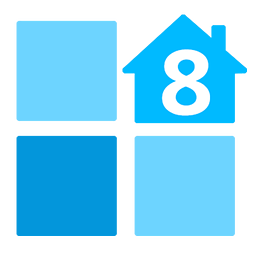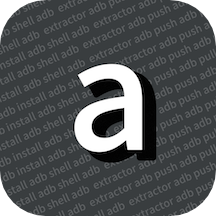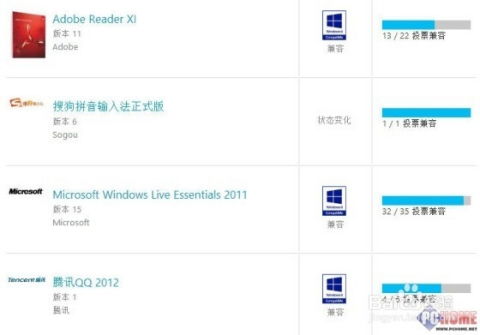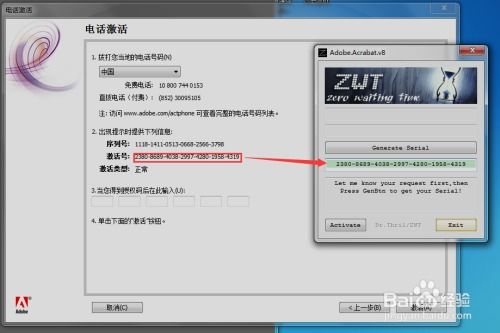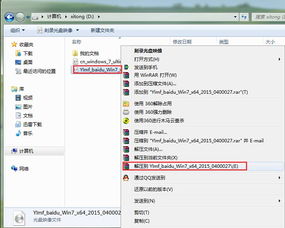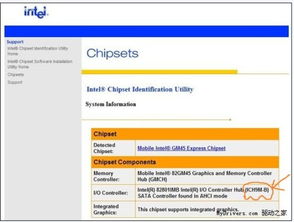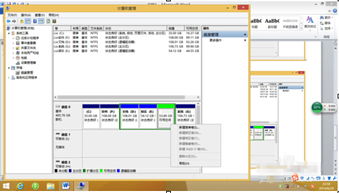Windows 8 硬盘安装指南
在安装Windows 8操作系统时,硬盘安装方式因其灵活性和便捷性而备受用户青睐。不同于通过光盘或U盘启动安装,硬盘安装可以避免在某些不支持USB启动或光驱已淘汰的现代电脑上遇到的问题。下面是一篇详细的Win8硬盘安装教程,帮助你轻松完成这一过程。

首先需要准备好以下文件和工具:
1. Windows 8 ISO镜像文件:从微软官方网站或其他可靠来源下载适合你的32位或64位Windows 8操作系统ISO镜像文件。
2. 硬盘空间:确保你的电脑硬盘上有足够的可用空间,通常建议至少有20GB的空闲空间来安装Windows 8。
3. 解压工具:为了从ISO文件中提取所需文件,你需要一个压缩软件,如WinRAR或7-Zip。
4. NT6 HDD Installer:这是一个非常实用的第三方工具,可以简化在Windows环境下硬盘安装其他Windows版本的过程。
一、下载和准备ISO镜像文件
前往微软官方网站或通过合法途径下载Windows 8的ISO镜像文件。在下载之前,务必选择正确版本(如Windows 8 Pro或Windows 8 Enterprise)以及32位或64位架构。
二、创建安装文件夹
1. 在你的硬盘上创建一个新的文件夹,比如命名为“Windows8_Install”。
2. 使用解压工具(如WinRAR或7-Zip)打开下载好的ISO镜像文件,将里面所有的文件和文件夹解压到刚刚创建的“Windows8_Install”文件夹中。
三、下载并运行NT6 HDD Installer
1. 从可信网站下载NT6 HDD Installer。由于这是第三方工具,确保下载来源的可靠性。
2. 解压下载的文件,运行其中的exe可执行程序。如果你是Windows 7或更早版本的用户,可能会遇到权限提示,请确保以管理员身份运行该程序。
3. 在弹出的窗口中,选择你刚刚解压ISO文件的路径(即“Windows8_Install”文件夹)。程序会自动检测到其中的setup.exe文件。
4. 选择好安装文件后,点击“Install”按钮,NT6 HDD Installer将会向系统注入必要的启动引导文件。这一过程通常需要几秒钟。
四、修改启动菜单
为了确保电脑可以从硬盘启动安装Windows 8,你需要修改启动菜单选项。NT6 HDD Installer会自动帮你添加一个新的启动项,通常名为“Windows 8 Setup”。
1. 重启电脑。
2. 在启动时,留意屏幕底部的提示信息,通常会显示哪个键(如F2、F8、Delete或Esc)可以进入BIOS设置或启动菜单。
3. 使用指定的键进入启动菜单,选择刚刚添加的“Windows 8 Setup”作为启动项。
五、启动安装程序
1. 当系统从“Windows 8 Setup”启动后,你会看到Windows 8的安装界面。选择你需要的语言、时间和货币格式以及键盘或输入方法,然后点击“下一步”。
2. 点击“现在安装”按钮,开始Windows 8的安装过程。
3. 在安装界面中,你会被提示输入产品密钥。如果还没有,可以稍后输入,也可以在安装过程中跳过这一步,但在首次系统启动时系统会再次提示你输入密钥。
4. 接受许可条款后,选择“自定义(高级)”安装选项。这会让你手动选择安装的分区。
六、分区和格式化
1. 在自定义安装界面,选择你要安装Windows 8的分区。通常,你可能需要手动创建一个新的分区或者删除现有分区以腾出足够的空间。
2. 如果你选择创建一个新分区,系统会显示未分配的空间。右键点击未分配空间,选择“新建”,按照提示输入新分区的大小、格式(推荐为NTFS)以及分区标签。
3. 确定好分区后,选择它作为安装目标,点击“下一步”。系统会开始复制Windows文件,这可能需要一些时间,取决于你的硬件配置和硬盘速度。
七、完成安装
1. 文件复制完成后,电脑会自动重启。重启时,你需要再次进入启动菜单,这次选择“Windows 8 Setup”以继续安装过程。
2. 在接下来的界面中,系统会自动进行一些安装设置,包括Windows的初步配置、区域设置、用户账户创建等。
3. 根据你的需求进行配置,最终会到达Windows 8的桌面。至此,Windows 8的硬盘安装已经完成。
八、安装后注意事项
1. 驱动程序更新:尽管Windows 8在安装过程中会自动识别并安装部分硬件驱动,但你可能仍然需要手动安装或更新一些特定的驱动程序,如显卡驱动、网卡驱动等。
2. Windows更新:完成安装后,及时运行Windows更新,确保你的系统获得最新的安全补丁和功能更新。
3. 数据备份:由于硬盘安装过程涉及到对现有硬盘内容的操作,建议在进行安装前务必备份重要数据,以防意外数据丢失。
通过以上步骤,你可以在硬盘上轻松安装Windows 8,而不必依赖光驱或U盘。硬盘安装方式不仅便捷,还为你提供了更大的灵活性,尤其适合在不支持USB启动的电脑上安装新系统。希望这篇教程对你有所帮助,祝你安装顺利!
以上文章围绕“win8硬盘安装教程”提供了详尽的步骤,适合需要进行系统安装的用户参考。
- 上一篇: 淘宝购物一站式详细指南
- 下一篇: 《神庙逃亡》惊险瞬间!揭秘八大致命“扑街”方式
-
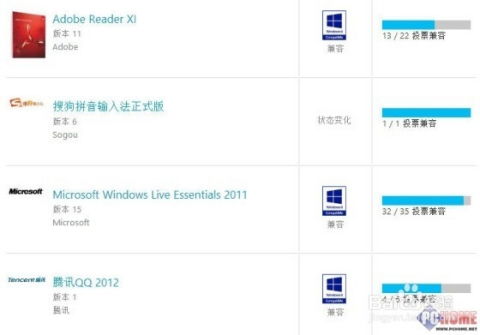 Windows 8.1 系统升级详细步骤指南资讯攻略10-25
Windows 8.1 系统升级详细步骤指南资讯攻略10-25 -
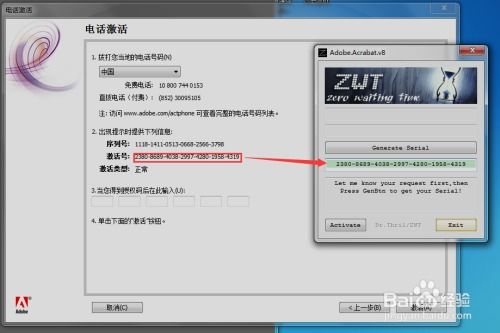 如何安装并激活Adobe Acrobat 8资讯攻略10-29
如何安装并激活Adobe Acrobat 8资讯攻略10-29 -
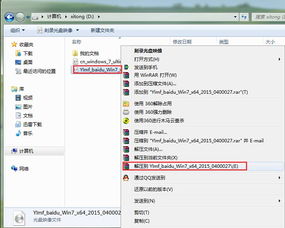 如何安装win8双系统?教程求解资讯攻略11-05
如何安装win8双系统?教程求解资讯攻略11-05 -
 Windows 7系统详细安装指南资讯攻略11-14
Windows 7系统详细安装指南资讯攻略11-14 -
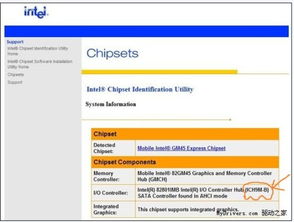 让Windows XP焕发新生:轻松集成SATA驱动指南资讯攻略03-27
让Windows XP焕发新生:轻松集成SATA驱动指南资讯攻略03-27 -
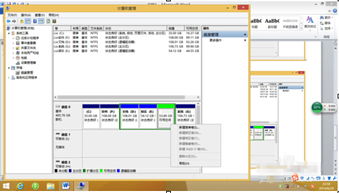 如何轻松实现Win8硬盘分区?图文详解操作步骤资讯攻略11-23
如何轻松实现Win8硬盘分区?图文详解操作步骤资讯攻略11-23